如何安装 VMWare 并且在 VMware 中安装 Windows7 和 Windows10 虚拟机
安装 VMware
1. 打开官网
https://www.vmware.com/products/workstation-pro/workstation-pro-evaluation.html
2. 点击如图下面的按钮开始下载
https://www.vmware.com/go/getplayer-win
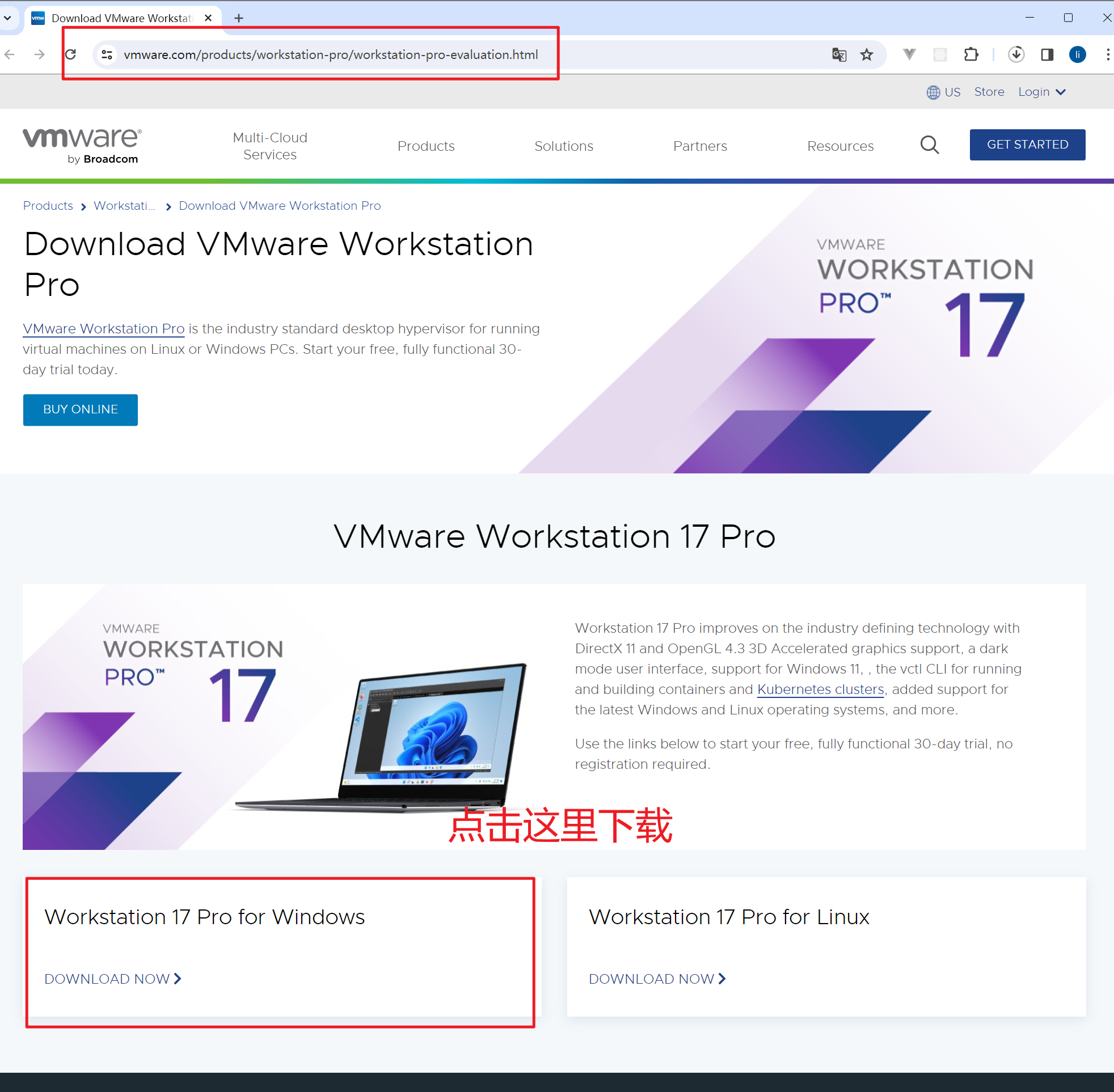
3. 下载完成后 双击就可以了
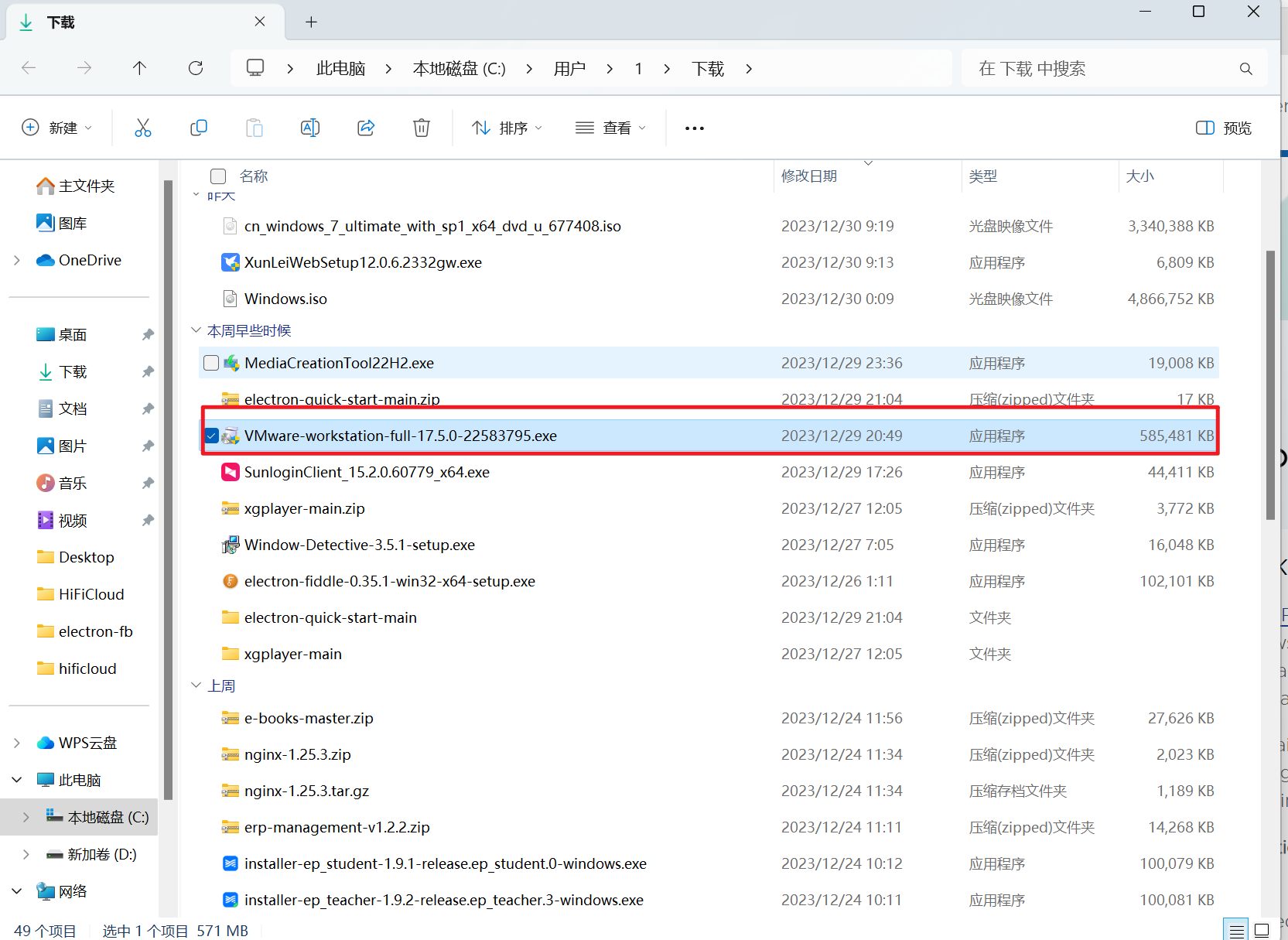
VMware 中安装 Windows10
获取 Windows 10 的 iso 文件
1. 打开 微软的官网 https://www.microsoft.com/zh-cn/software-download 选择你要下载的系统,这里以 Windows10 为例子
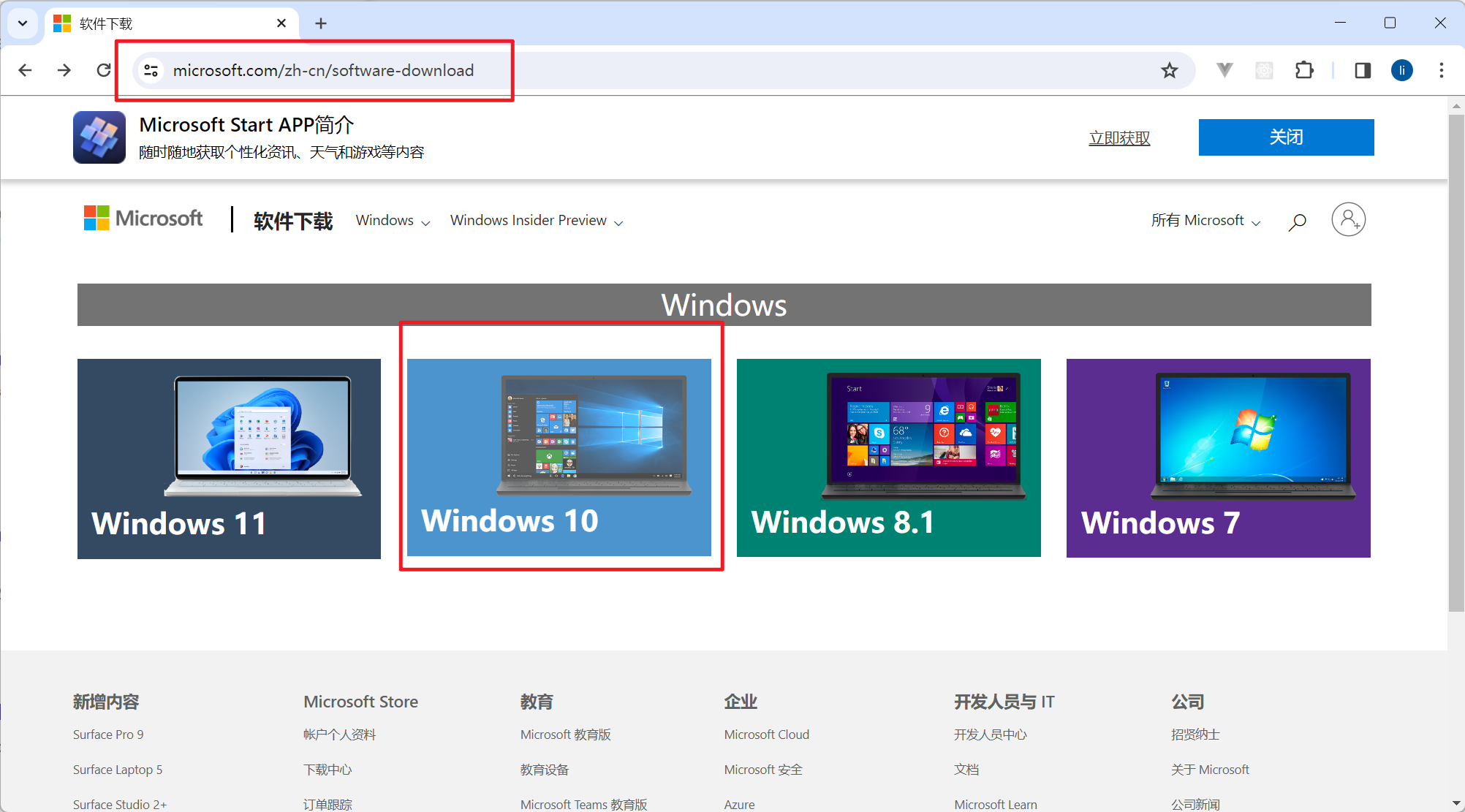
2. 找到“立即下载工具”按钮 下载完成后你会得到一个 “MediaCreationTool22H2.exe” 文件
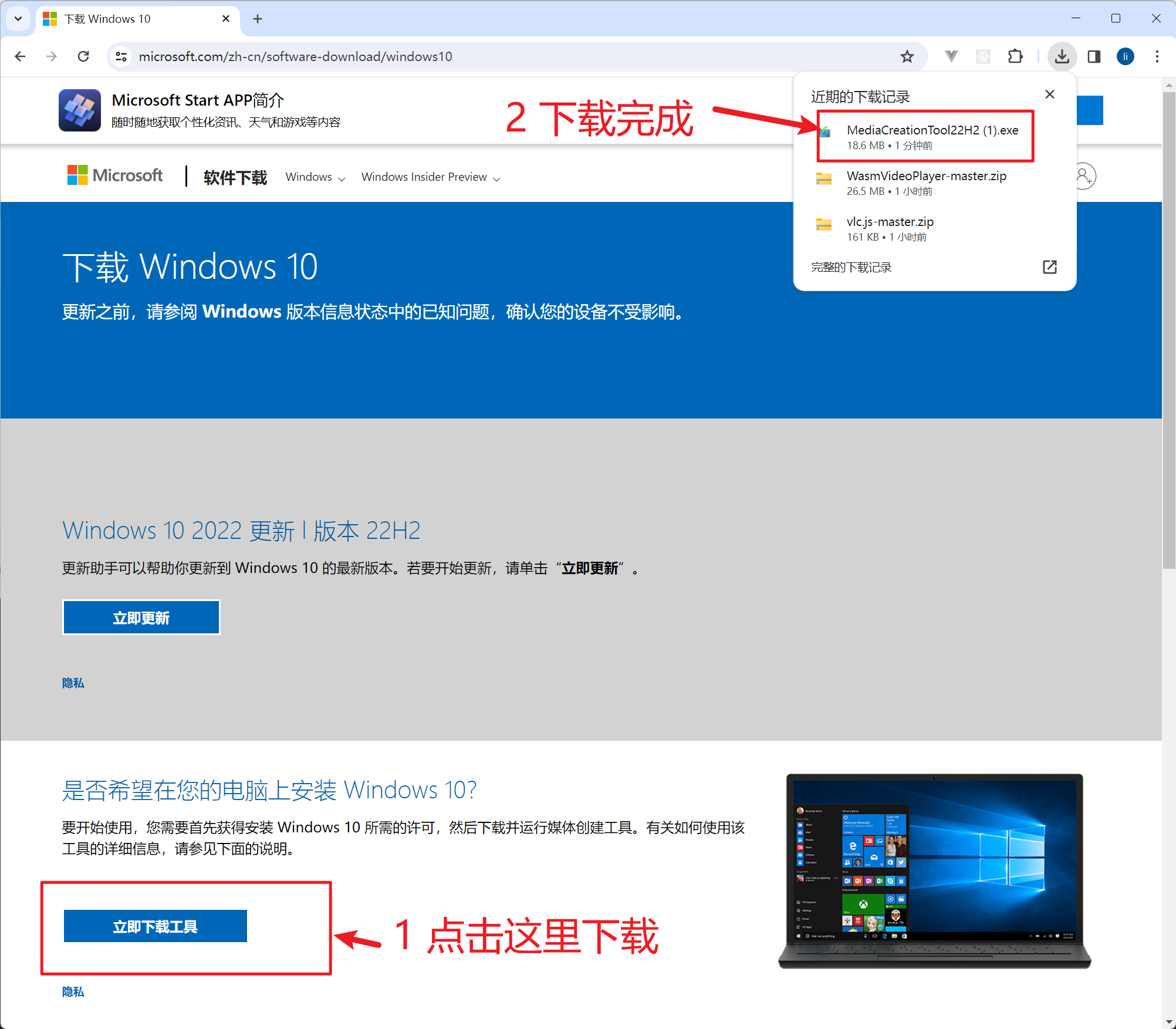
3. 双击 “MediaCreationTool22H2.exe” 文件
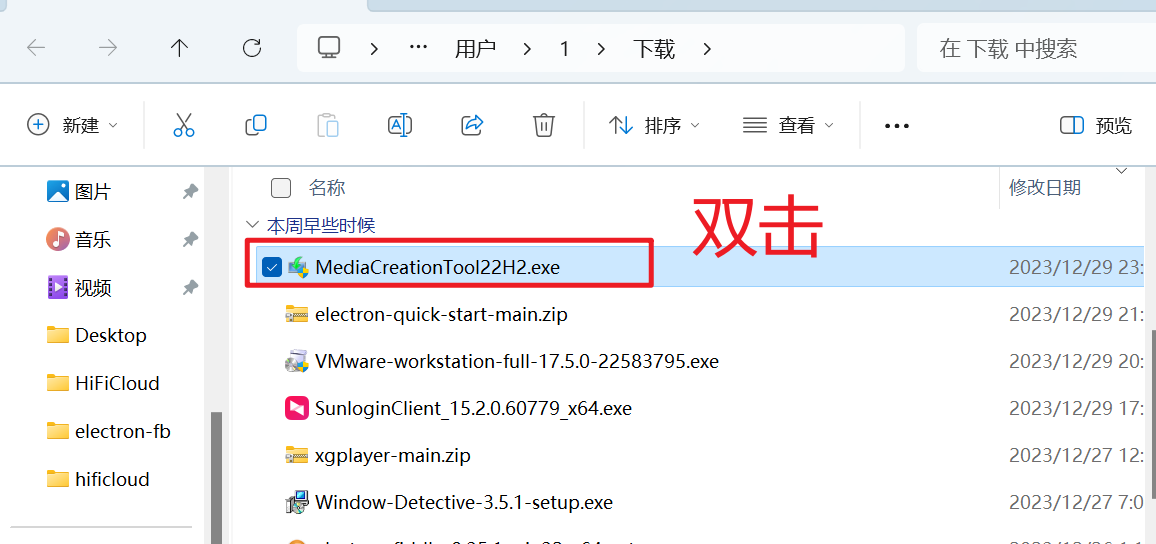
4. “适用的声明和许可条款” 点击“接受”按钮
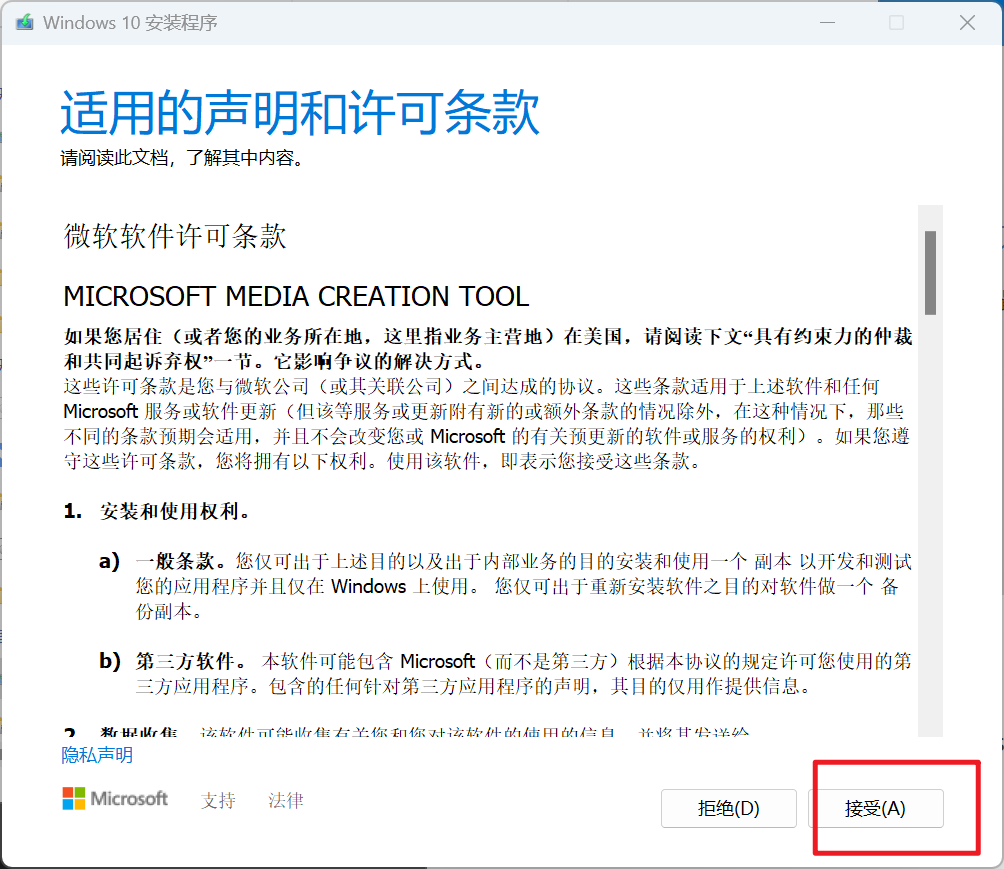
5. “你想执行什么操作?”选择“为另一台电脑创建安装介质(U 盘、DVD 或 ISO 文件)” - 然后点击“下一步”
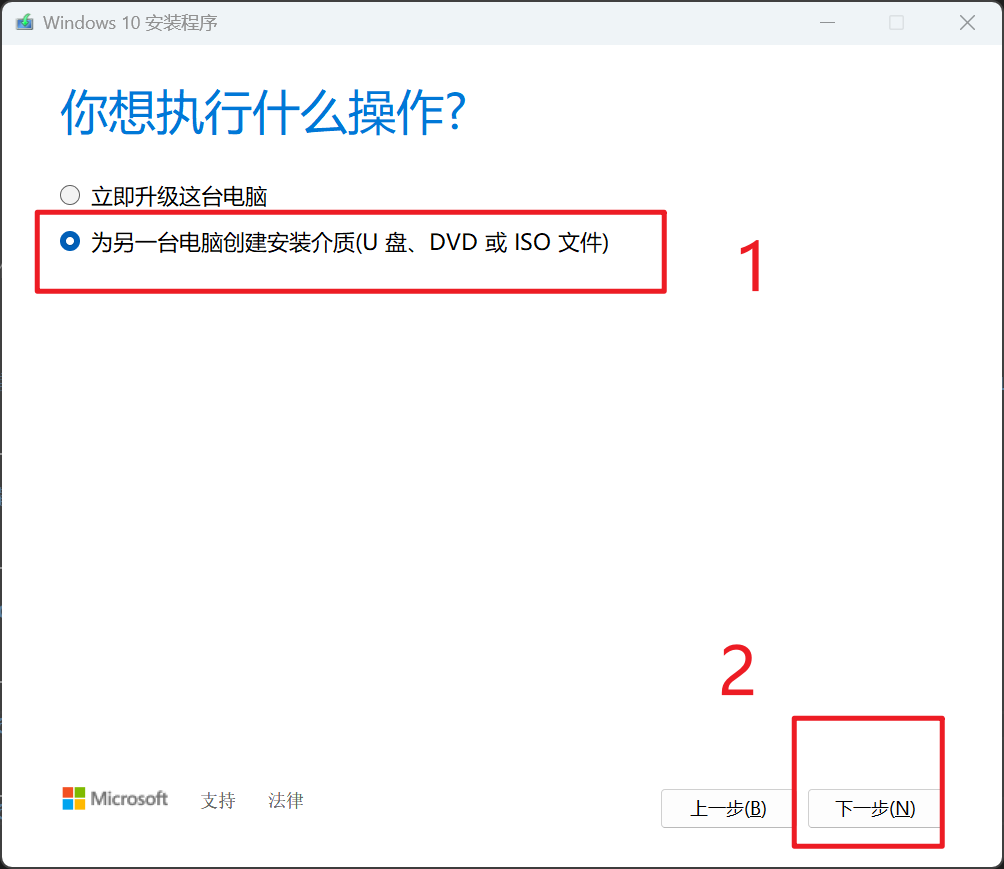
6. “选择语言、体系结构和版本” 使用默认就可以 - 点击“下一步”
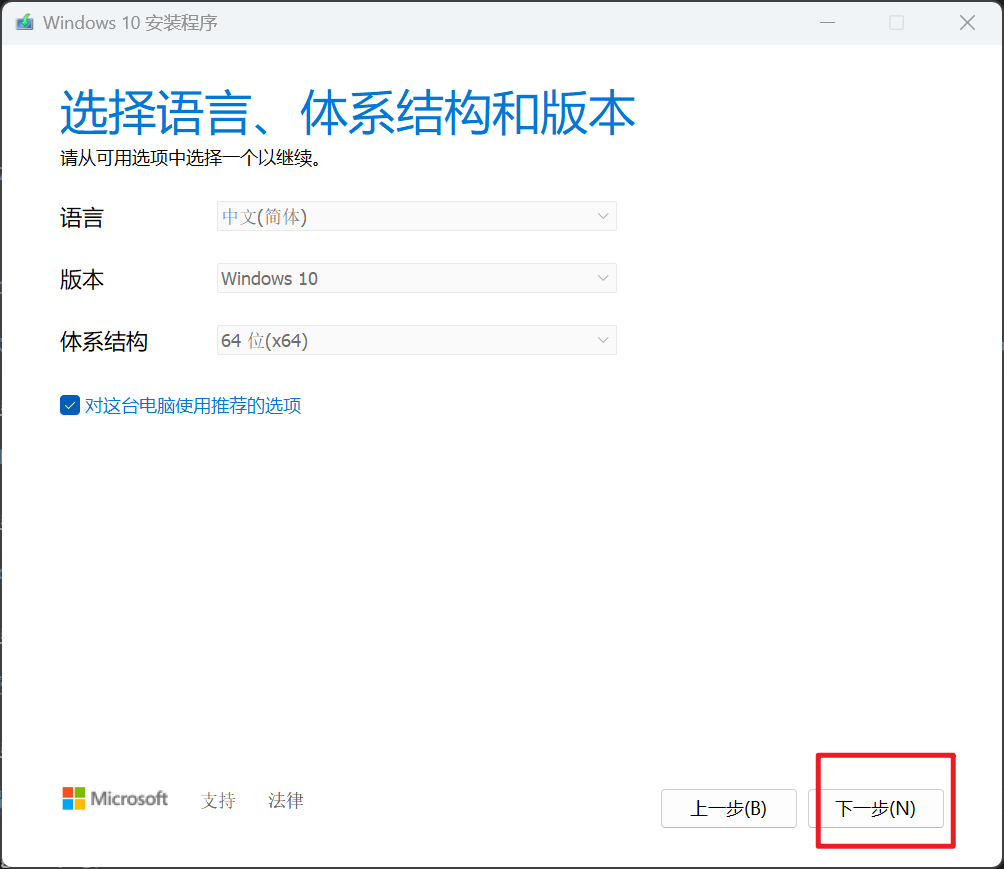
7. 选择要使用的介质 - 这里选择“ISO 文件”
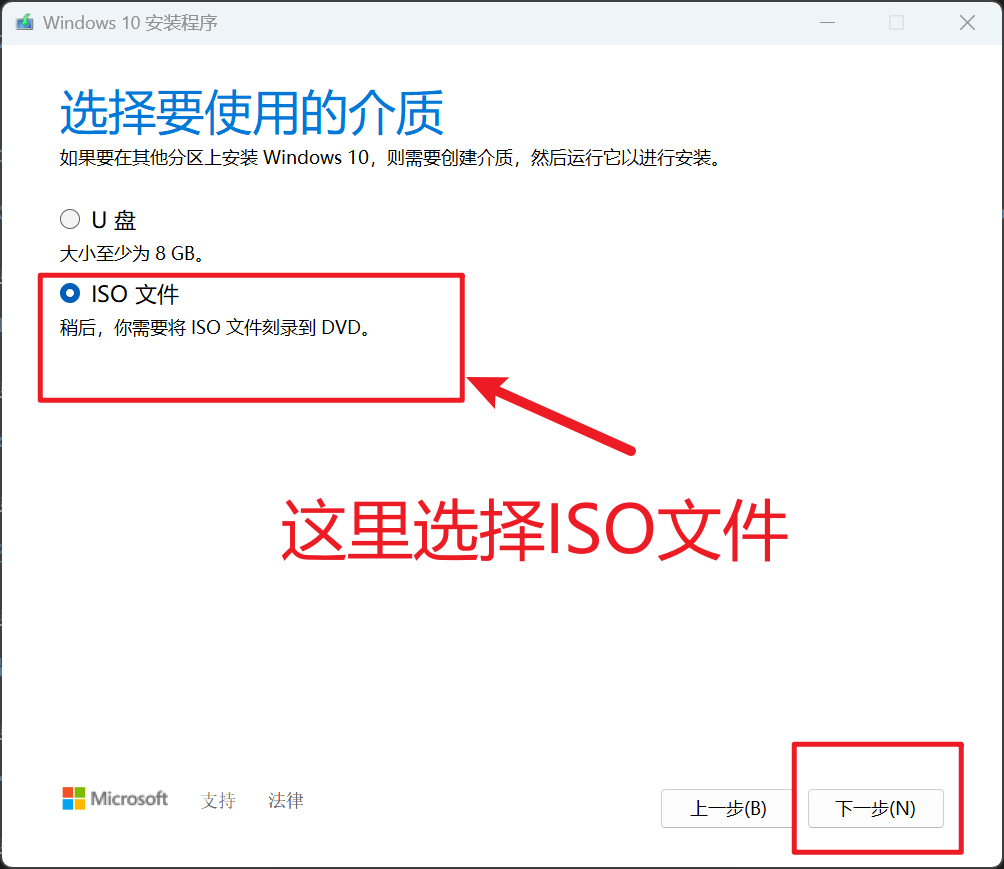
8. 选择了 ISO 文件 - 下一步 就会弹出窗口,这里点击“保存”
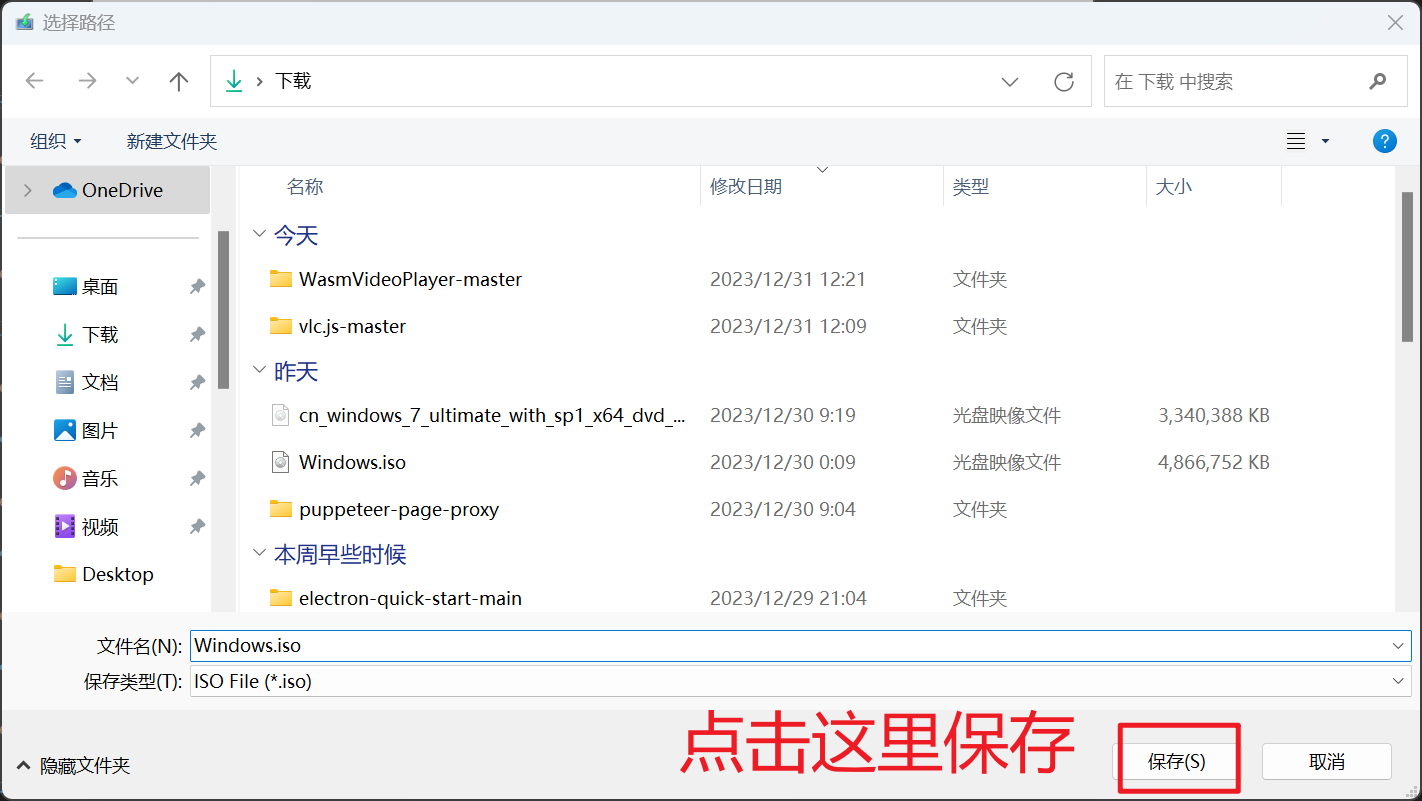
9. 正在下载 Windows 10 - 等待下载完成就好了
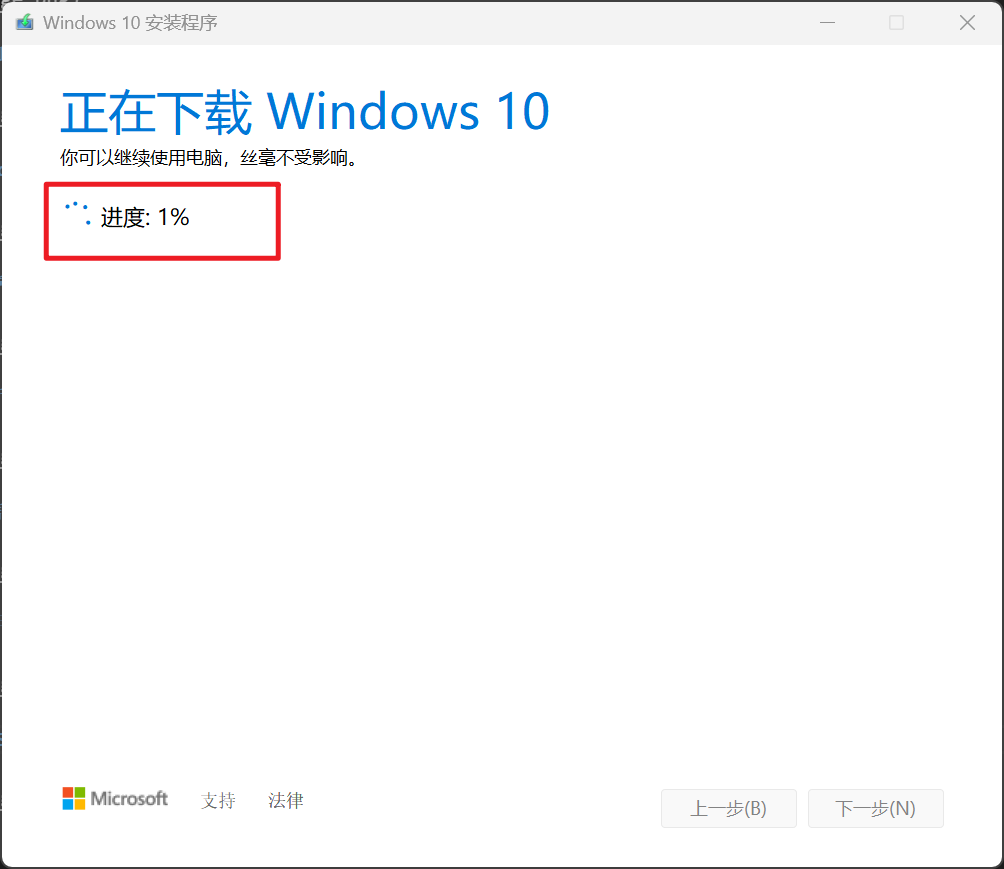
10. 下载完成
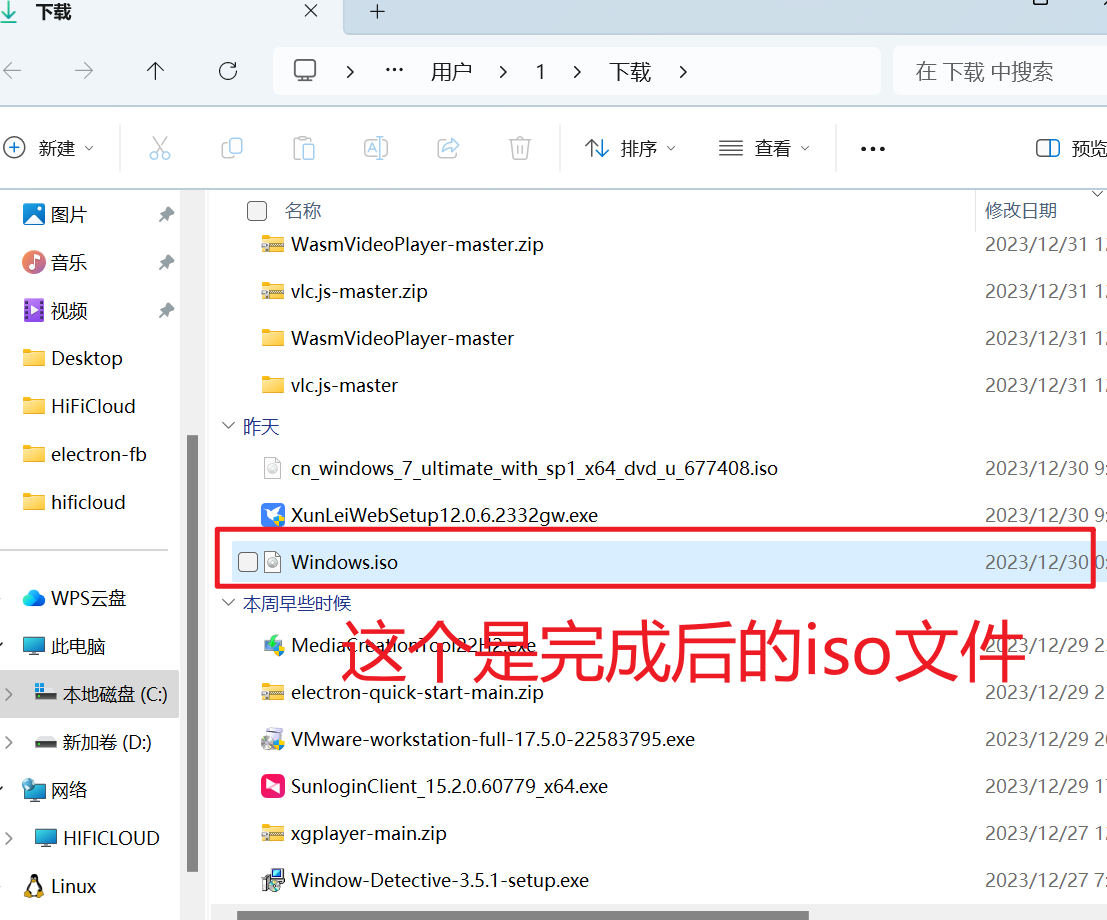
VMware 创建 Windows10 虚拟机
1. 双击桌面的“VMware Workstation Pro”图标打开 VMware
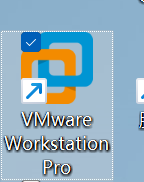
2. “文件” - “新建虚拟机”
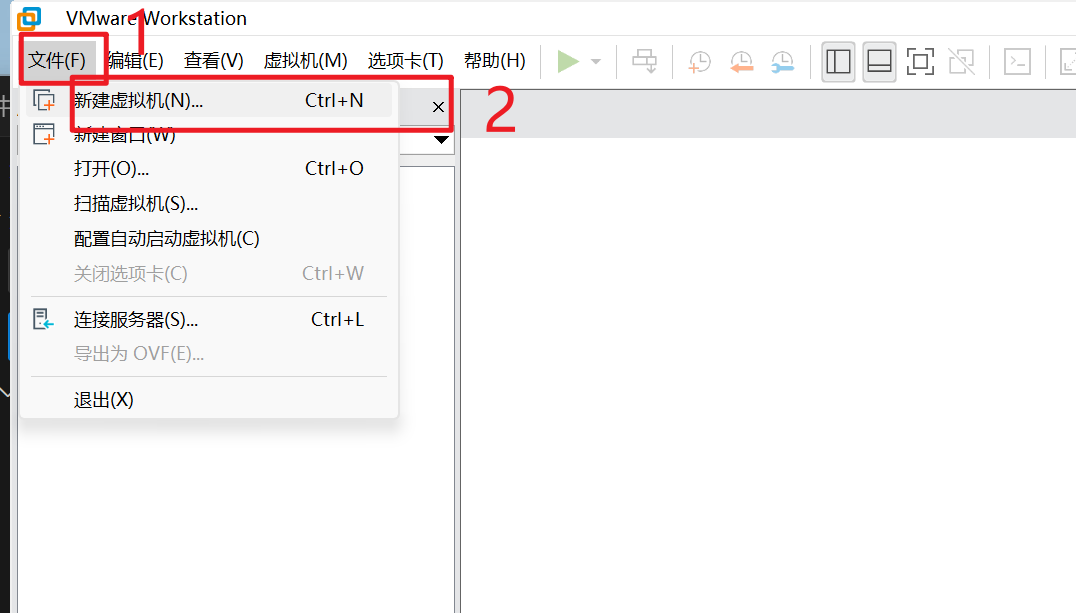
3. 弹出的窗口默认就可以 -下一步
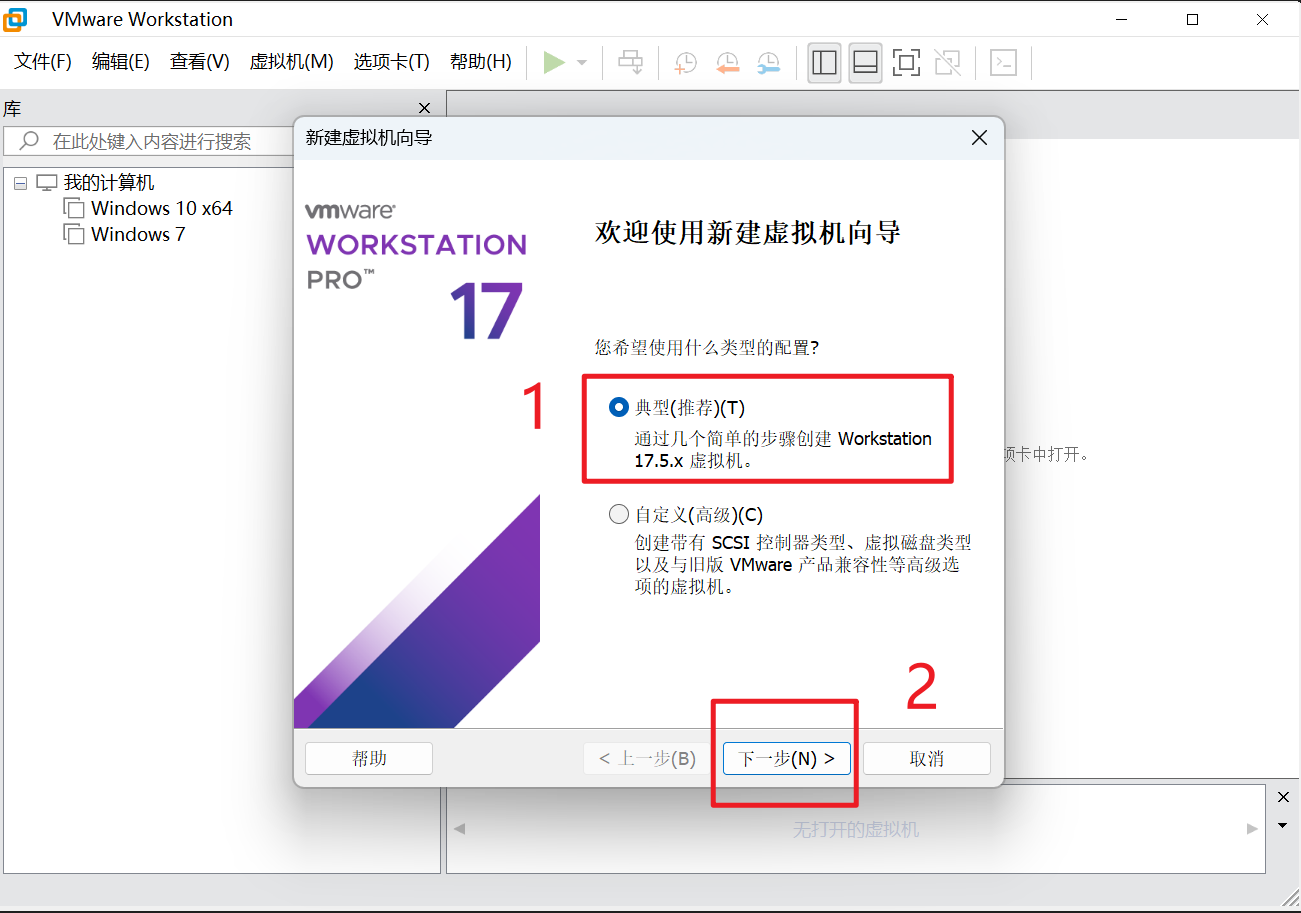
4. 这里点击浏览 - 选择刚刚制作好的 ISO 文件
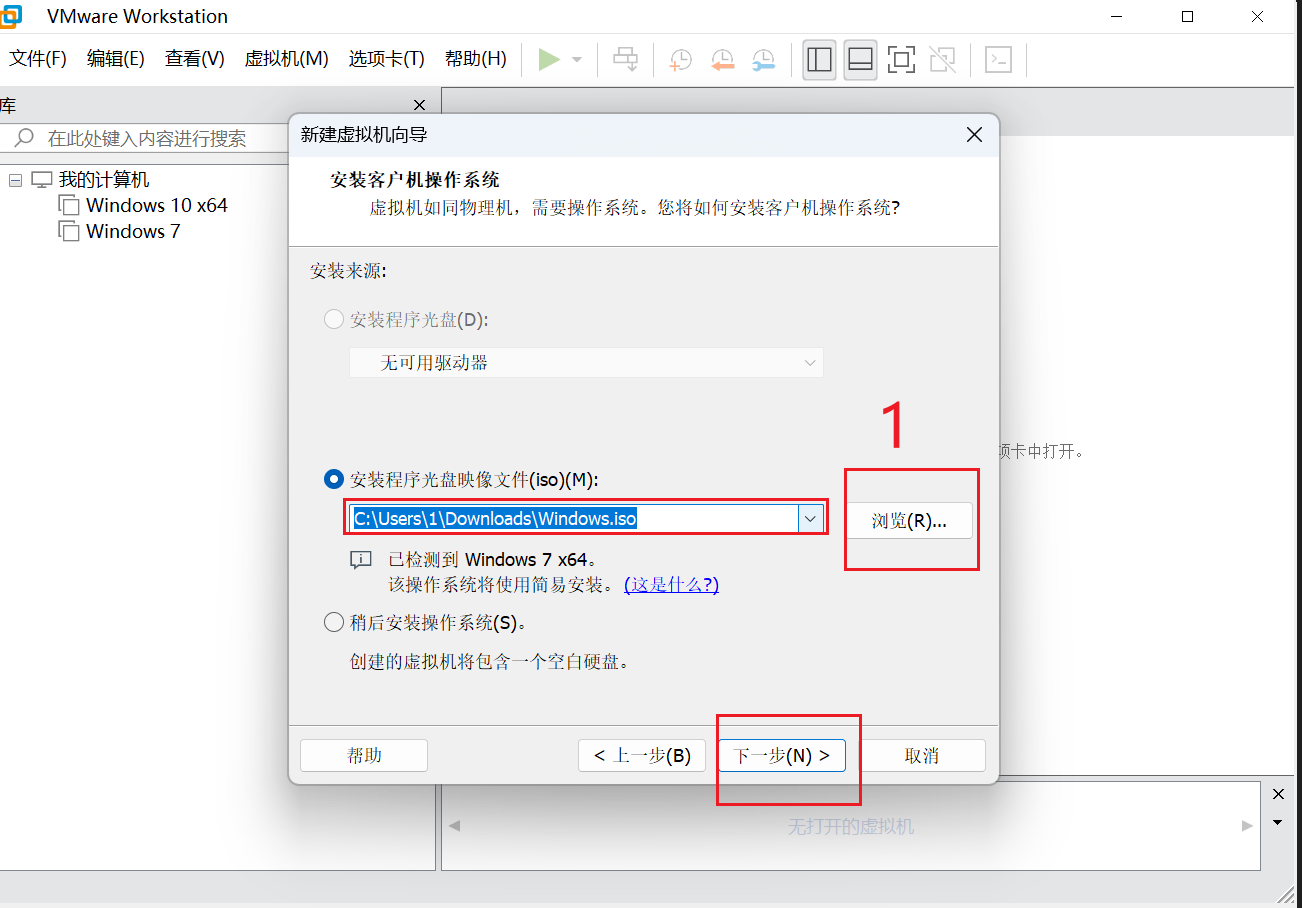
5. 命名虚拟机 - 名称和安装路径使用默认即可 - 下一步
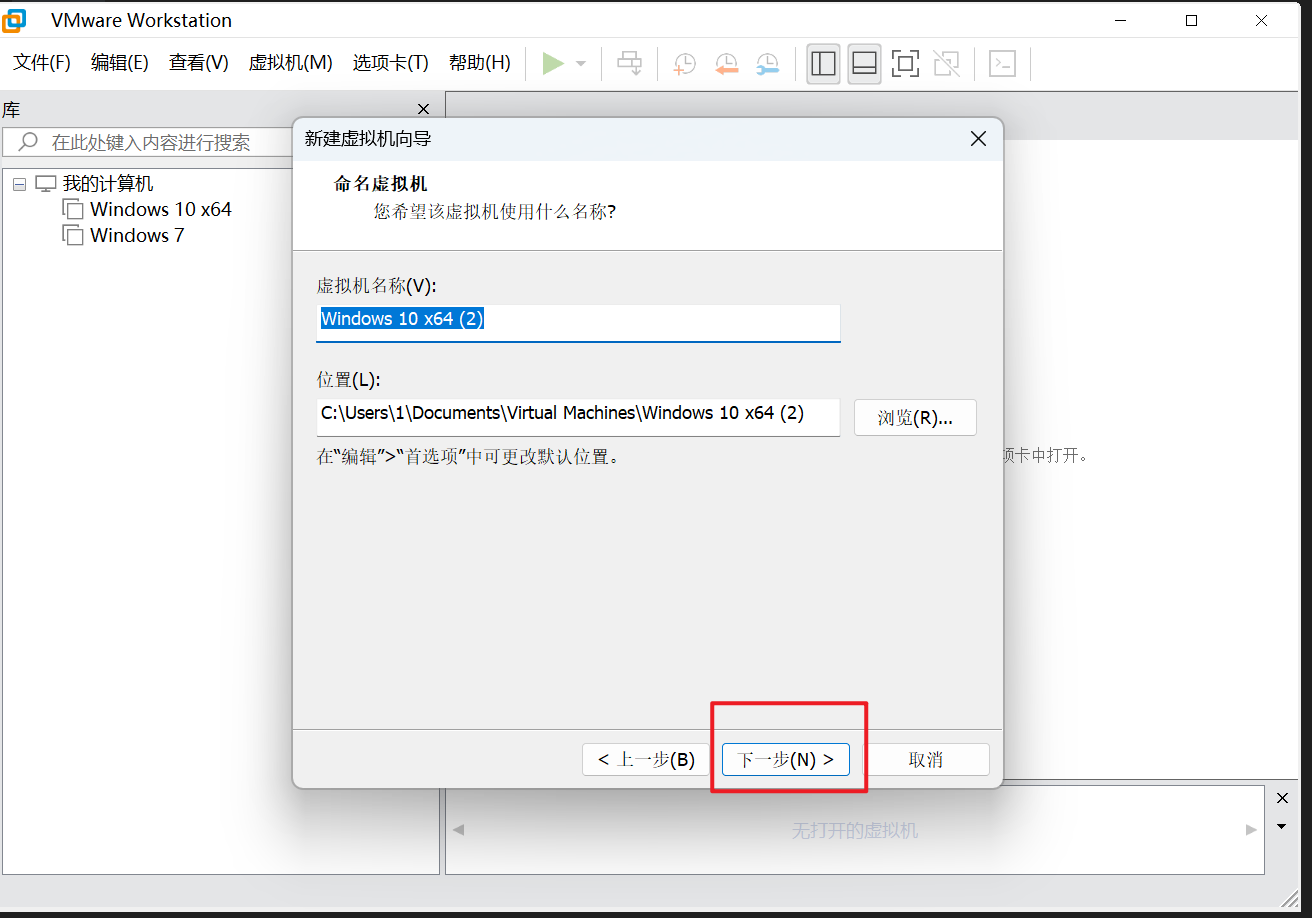
6. 根据自己的情况给定大小,一般 100GB 左右即可 - 下一步
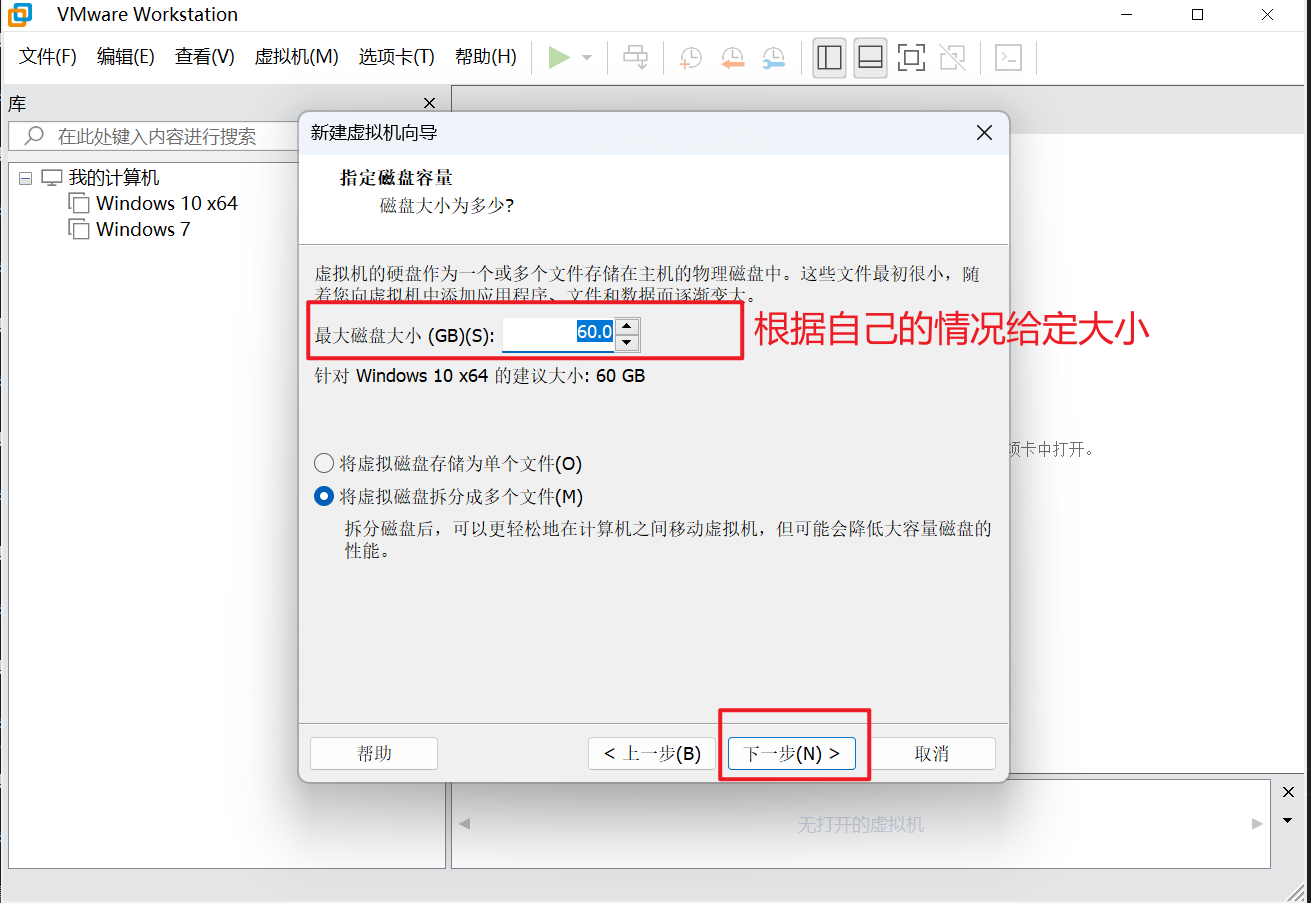
7. 点击完成
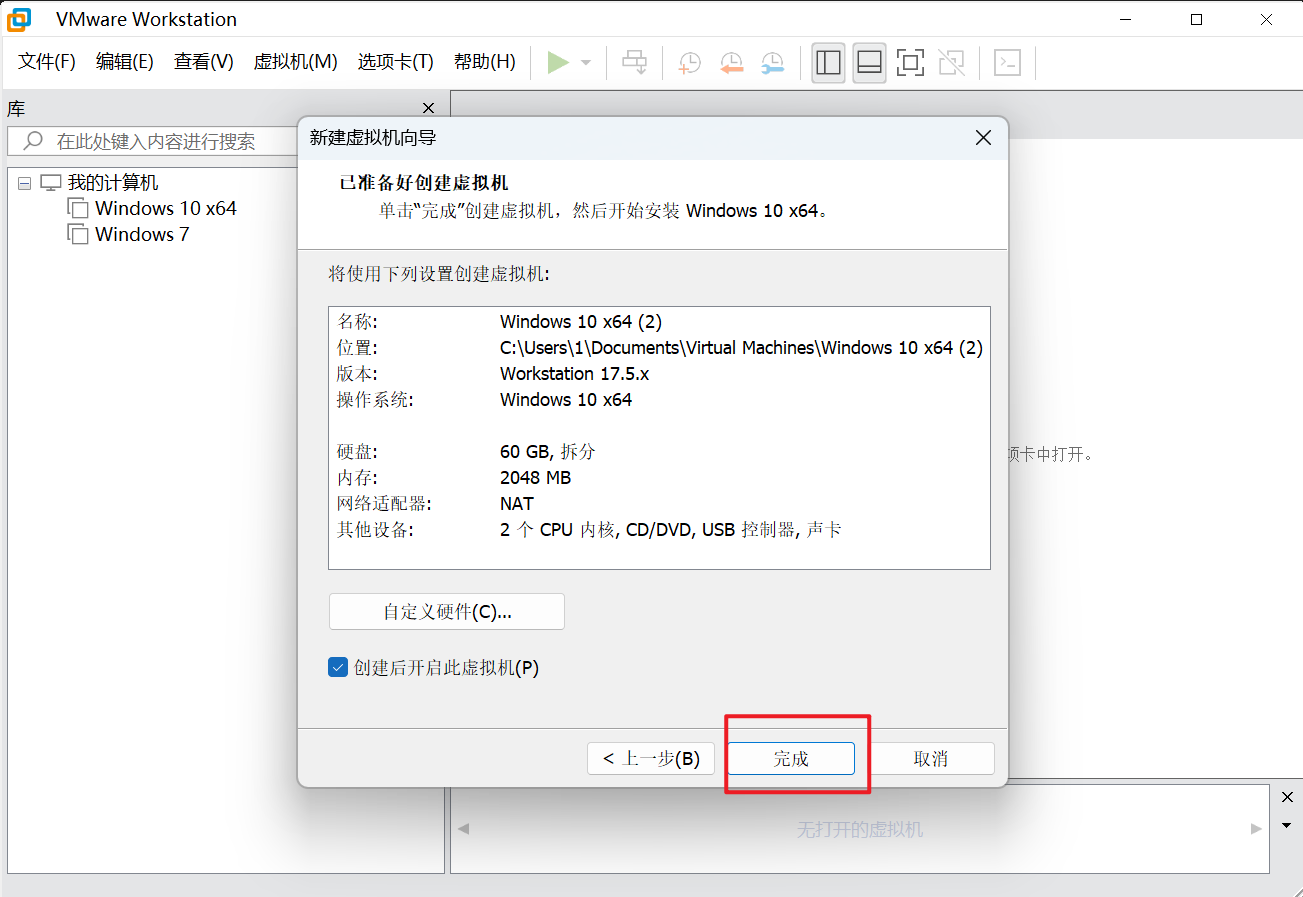
8. 这里按回车 - 正常操作根据提示进行即可
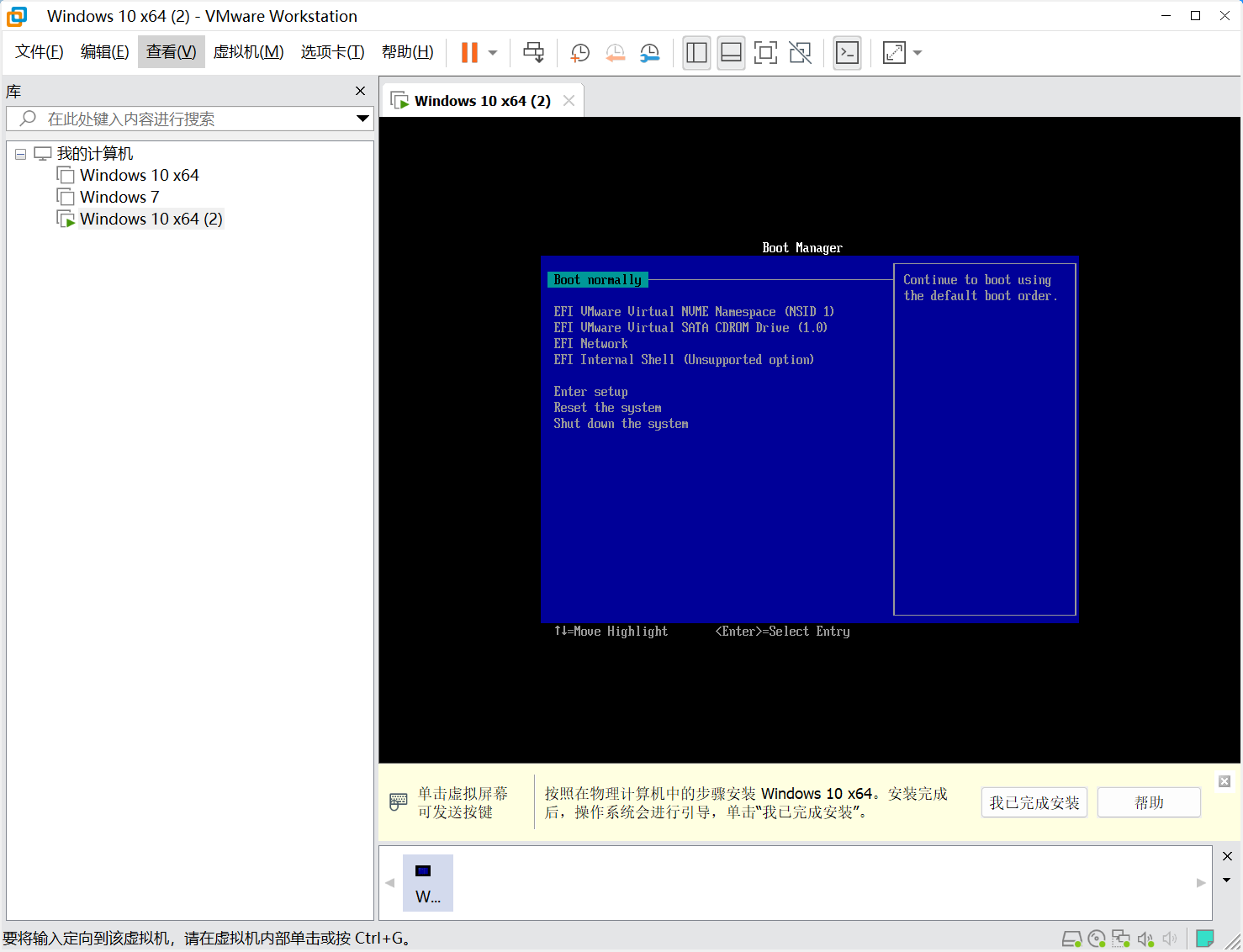
9. 正常进入系统后 - 分辨率默认不会和物理机同步,需要“安装 VMware Tools”
- 选中虚拟机 “Windows 10 x64”
- 点击顶部的 “虚拟机”
- 选中“安装 VMware Tools”
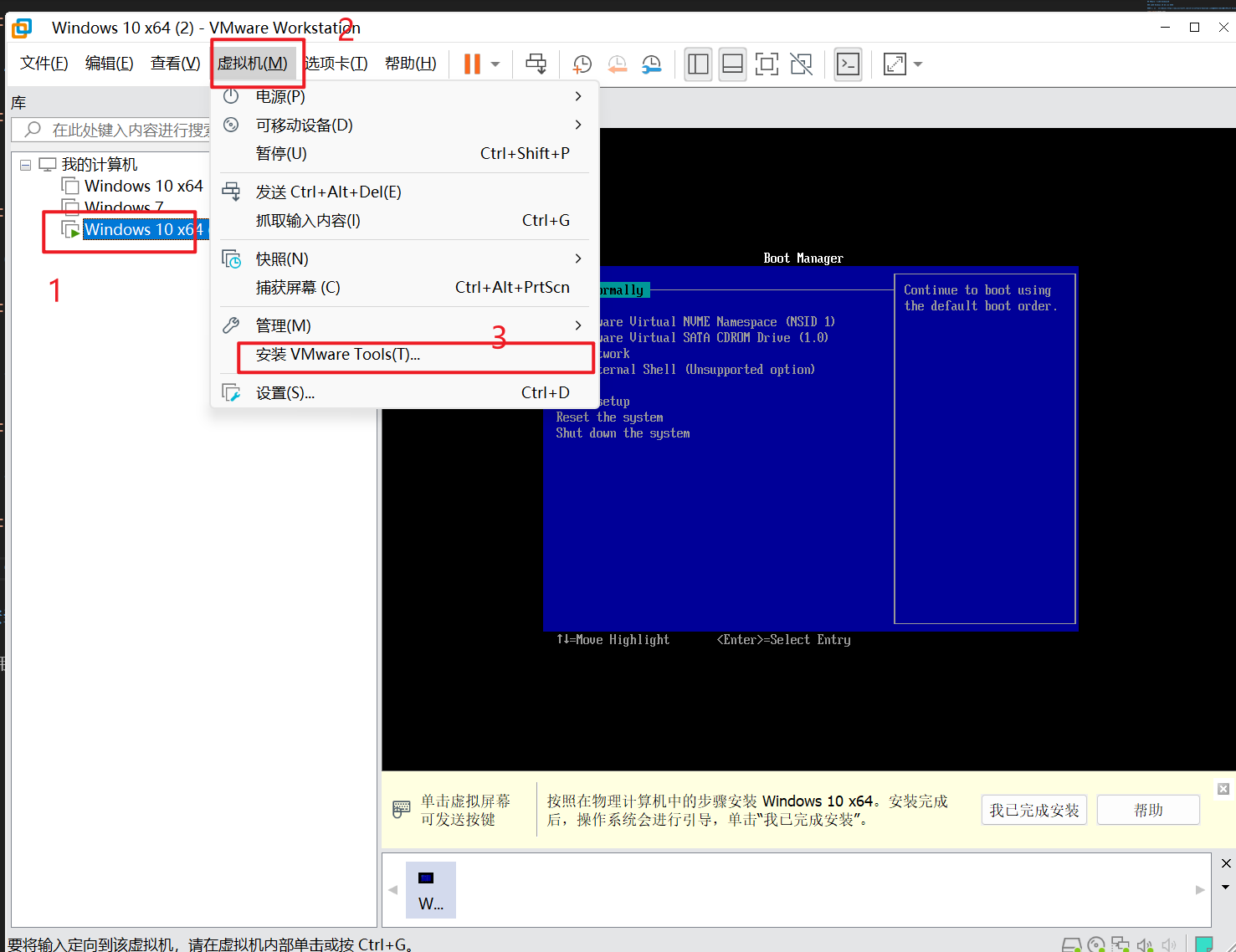
安装 Windows7
- 需要拥有一个 .iso 文件,微软官网已经不提供镜像下载了,需要找资源,比如淘宝搜索 window7 iso 基本几块钱就可以买到(千万不要随便下载别人修改后的 iso 文件,要纯净的)
- 剩余步骤和 Windows10 一样
- 注意的点是:Windows7 安装完毕后默认“安装 VMware Tools” 不可以用,需要特殊处理,我自己也不知道怎么做,在淘宝花 40 块找人给按照的
其他问题
- 如何拷贝文件到虚拟机
- 需要“安装 VMware Tools” 才可以
- 安装完成后,Ctrl +C 复制文件 ,Ctrl + V 就可以拷贝文件了
